WhatsApp er verdens mest populære og en af de mere kraftfulde internettjenester, der tilbyder gratis beskeder, opkald og video over dataene. Med over en milliard aktive brugere hver måned og dens art er det blevet en uundværlig del af enhver internetbruger. Men som et softwareprodukt, kan appen mange gange møde nogle problemer på grund af enhedsspecifikationer, strøm, opbevaring, inkompatibilitet eller anden softwarefejl. De mest almindelige problemer, som folk generelt står overfor med WhatsApp Messenger er, er ikke indlæsning af beskeder eller app, ingen arbejds- eller serverproblemer, app er desværre stoppet eller tvinger tæt, stemme eller video fungerer ikke, fejlkoder og alle andre problemer.
I dag i dette indlæg vil jeg forsøge at give en detaljeret løsning på alle de fejl, som du generelt står overfor med din WhatsApp på din Android-mobil. Så lad os med stor forsinkelse begynde og prøve at løse problemerne med WhatsApp.
Problem med WhatsApp | Her er løsningen
Du kan løse alle følgende problemer med appen.
WhatsApp fungerer ikke | Serverproblemer | WhatsApp er forældet |
Kan ikke gendanne chat-sikkerhedskopi | Videofejl | Problemer med afspilning |
Kan ikke oprette forbindelse til Internet | Kan ikke downloade filer | Kan ikke se sidst set | blokeret |
Prøv igen Tilføjelse af denne deltagerfejl | App kan ikke installeres |
Desværre stoppet | Tving lukkes | WhatsApp fryser | Sidde fast |
WhatsApp viser ikke kontaktnavne | Ustabile tale- og videoopkald |
| Fix All Error codes F.eks. 4 **, 5 **, 9 ** osv | Ingen ordentlig app til indholdet |
WhatsApp fungerer ikke | WhatsApp Down
Dette er et af de mest almindelige problemer, som WhatsApp-brugere står overfor. Kontroller, om dit internet fungerer.
Bemærk - Sørg for at tage backup af chatdata.
Løsning 1. Ryd data og cache
- Gå til Android- indstillinger.
- Se her efter muligheden Apps / Administrer apps
- Åbn WhatsApp, opbevaring og ryd appens data og cache .
- Åbn igen WhatsApp og tilføj dine detaljer. Færdig!

Ryd appdata og cache
Løsning 2. Nulstil apppræferencer
- Gå til Indstillinger på din Android-enhed.
- Åbn Apps / Apps manager.
- Kontroller for alle apps.
- Tryk på menuikonet.
- Klik på ' Reset App Preferences'.
Løsning 3. Genstart i fejlsikret tilstand
- Tryk længe på tænd / sluk-tasten, som du gør for at slukke for enheden.
- Tryk og tryk på tænd / sluk- funktionen .
- Du vil se muligheden for genstart til sikker tilstand. Tryk på OK for at gå ind i sikker tilstand.
Download WhatsApp, og kontroller, om problemet stadig vedvarer. Hvis ikke, er der nogle tredjepartsapps eller -lagring, der forårsager problemer. Hvis problemet fortsætter, kan problemet være med enhedssoftwaren.
Kan ikke gendanne chat-sikkerhedskopier
Tilfælde 1: Hvis du gendanner sikkerhedskopi fra SD
Når du lægger sikkerhedskopifilen på din telefon, skal du sørge for at lægge den i mappen WhatsApp, der er placeret på din telefonopbevaring og ikke på SD-kortet. Dette vil fejlfinde ethvert backup-relateret problem, når du arbejder med ekstern lagring.
Sag 2: Til generelle sikkerhedskopieringsproblemer
Følg disse trin for at gendanne fra en sikkerhedskopi:
- Afinstaller WhatsApp
- Bestem, hvilken sikkerhedskopi, du vil gendanne.
- Omdøb den fil fra “msgstore-YYYY-MM-DD.1.db.crypt.xx” til “msgstore.db.crypt.xx”
- Installer WhatsApp
- Når du bliver bedt om at gendanne, skal du trykke på [Gendan]. Færdig!
Sag 3. Sikkerhedskopieringsproblemer med Google Drev
- Sørg for, at du sikkerhedskopierer fra den samme Google-konto, hvor du oprettede databasefilen.
- Opdater dine Google Play Services.
- Opret mere plads på din enhed.
Kan ikke oprette forbindelse til Internet | Kan ikke downloade filer | Kan ikke sende meddelelser
Løsning 1. Giv tilladelser til appen
Dette er et andet almindeligt problem, der står over for WhatsApp.
- Kontroller først internetforbindelseslyden.
- Gå til Android- indstillinger.
- Se her efter muligheden Apps / Administrer apps
- Åbn WhatsApp og under tilladelser Giv alle tilladelser til appen. Færdig!
Løsning 2. Slet cache til WhatsApp
- Gå til Android- indstillinger.
- Se her efter muligheden Apps / Administrer apps
- Åbn WhatsApp, Storage og Clear Cache for appen.
Tryk for at prøve igen Tilføj denne deltagerfejl *
Undertiden når vi forsøger at tilføje en kontaktperson i WhatsApp Group, tillader det os ikke. WhatsApp viser en meddelelse, der siger 'Tryk for at prøve igen at tilføje denne deltager' fejl.
For at løse problemet skal du bede kontakten om at fjerne blokering af dig på WhatsApp. Eller du kan bede andre administratorer om at tilføje brugeren. Det er også muligt at tilføje kontakten for at deltage i WhatsApp-gruppen ved hjælp af invitationslink.
WhatsApp stoppet | Reagerer ikke | Tving lukkes
Genstart enheden en gang, og opdater WhatsApp. Hvis problemet ikke løses, følg nedenstående løsninger.
Løsning 1. Download WhatsApp Beta
Hvis WhatsApp ikke er i stand til at køre glat end bare tilmeld dig Beta-programmet og download WhatsApp Beta-appen fra Play Store.
For at deltage i beta-programmet skal du bare gå til den officielle side og registrere dig. Snart modtager du en bekræftelse om det samme.

Beta Updater WhatsApp
Løsning 2. Skift Android-bruger
- Træk underretningslinjen ned, og tryk her på brugerkontoen (til højre). Skift til gæstebruger, du kan også finde muligheden under Android-indstillinger.
- Download WhatsApp
- Registrer brugernummer, og kontroller, om appen fungerer normalt. Hvis det er tilfældet, er nogle andre Apps eller enhedslagring den skyldige.
Løsning 3. Opdater Google Play Services
Sammen med opdatering af WhatsApp opdaterer du også Google Play Services-appen.
- Gå til Indstillinger> Vælg Sikkerhed> Enhedsadministratorer> Deaktiver Android Enhedshåndtering.
- Gå til Indstillinger> Apps> Alle> Google Play-tjenester> tryk på Afinstaller opdateringer
- Play Services opdateres automatisk.
- Gå nu igen til Indstillinger> Vælg Sikkerhed> Enhedsadministratorer> Aktivér Android Enhedshåndtering
- Genstart din enhed.
Løsning 4. Hold fri plads
Mange apps kræver gratis RAM og hukommelse for dens normale funktion, og WhatsApp er en sådan. Så sørg for, at ingen andre 'tunge' app kører i baggrunden sammen med WhatsApp. Opbevar en god mængde ledig plads i enheden.
WhatsApp viser kun numre men ingen navne
Dette er et meget simpelt problem, der skyldes manglende tilladelser til WhatsApp. Du skal bare give tilladelse til opkald, telefon og kontakt til WhatsApp under Android-indstillinger.
Rettelse - WhatsApp viser ikke kontaktnavne, men kun numre
Se denne video på YouTube
Abonner på YouTube
Fejlkoder: Alle 4 **, 9 **, 5 **, DF-DLA-15, 1 ** og RPS
Denne fejlkoder er ikke tilknyttet WhatsApp, men du støder generelt på dem, når du prøver at downloade apps fra Play Store.
Løsning 1. Fix Play Store Glitch
- Gå til Android-indstillinger og fjern Google- konto fra telefon ( Indstillinger> Brugere & konti > Konto> Fjern konto).
- Ryd data fra Google Play Store, og genstart derefter din enhed.
- Tilføj din Google-konto igen under indstillinger.
- Prøv at downloade WhatsApp igen.
Løsning 2. Ryd enhedslager
Utilstrækkelig lagerplads kan også forårsage problemer. Ryd sop ved hjælp af en hvilken som helst rengøringsenhed. Flyt apps fra internt lager til SD-kort. Slet unødvendige filer, og genstart enheden.
WhatsApp-version er forældet
Denne fejl har for nylig påvirket millioner af app-brugere. Du behøver ikke at afinstallere appen, bare opdater den fra det officielle websted.
- Aktivér 'Ukendte kilder' fra Enhedssikkerhedsindstillinger.
- Besøg nu WhatsApp.com/android og download den nyeste version.
- WhatsApp opdateres uden datatab.
Kan ikke afspille videofil | Afspilningsfejl *
Løsning 1. Afinstaller Google Plus-opdateringer
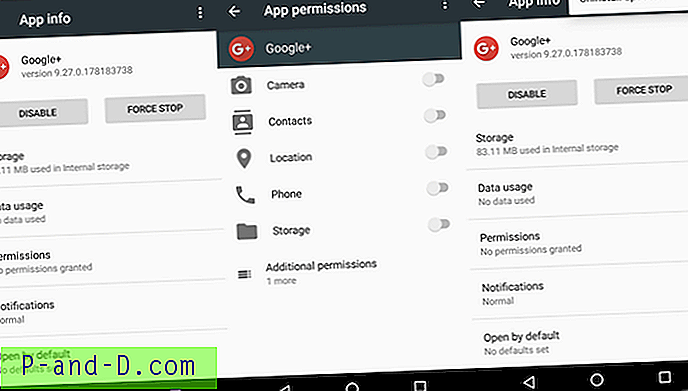
Afinstaller Google Plus-opdateringer
For videoafspilningsproblemer i videoafspiller eller WhatsApp-videoer, kan du prøve at afinstallere Google Plus-opdateringer.
Gå til Indstillinger> Apps / Application manager> Google Plus-app> Afinstaller opdateringer.
Der er en underlig sammenhæng mellem videoafspilning og G + app, sandsynligvis ændrer G + -opdateringerne nogle systemfiler, der forårsager problemet. Kontroller, om der er videofilformat, og sørg for, at det er med udvidelsen • (dot).
Løsning 2. Avancerede afspilningsindstillinger
For brugere af Android Lollipop og derover, hvis videoafspilning og / eller online streamingtjenester som YouTube forårsager problemer. Du kan prøve denne potentielle metode, gå til Indstilling> Om telefon, tryk 7 gange på Build-version for at låse udviklerindstillingen i indstillingen .
Rul ned i udviklerindstillingen, indtil du ser poster under medier kaldet Brug AwesomePlayer (udgået) og aktiver det. Hvis den tidligere aktiveret deaktiverer den, skal du genstarte din enhed for at kontrollere, om den er rettet.
Er jeg blokeret på WhatsApp *
Når du blokeres af nogen registreret kontaktperson, kunne vi ikke se følgende af kontaktpersonen;
- WhatsApp 'Status'.
- 'Online' eller 'sidst set' tidsstempel.
- WhatsApp 'Om'.
- Profilbillede.
- Og et kryds (grått) når du sender en meddelelse.
For at sende beskeden skal du begge have mindst én WhatsApp-gruppe til fælles. Derefter kan I begge læse og sende beskeder til hinanden i gruppen.
App er ikke installeret Fejl | App kan ikke installeres *
Løsning 1. Til app ikke installeret fejl
- Først skal du downloade og installere Z ipSigner fra Google Play Store.
- Start appen.
- Du vil se appens instrumentbræt. Du vil se instrumentbrættet,
- Tryk nu på Vælg input / output og find apk-filen
- Tryk så på ' Sign the file '.
- Lad processen være færdig, og installer derefter den underskrevne apk.
Flere detaljer her.
Løsning 2. Fix Kan ikke installere WhatsApp
Download WhatsApp fra en tredjeparts betroet kilde som APKMirror.com
Aktivér først ukendte kilder i dine indstillinger. Gå til apkmirror.com og download appen på din Android-telefon. Dette skulle løse installationsproblemet på WhatsApp, hvis problemet skyldes Play Store.
WhatsApp fryser | Skærmstop svarer
Løsning 1. Ryd enhedens cache
Dette problem er generelt kortvarigt på mange moderne telefoner, men det er ret udbredt på grund af problemer med app- og enhedskompatibilitet.
Du skal genstarte i gendannelsestilstand for at rydde telefonens cache. Her er de generelle trin ( trin varierer med enheder, så det er bedre at Google Søgning )
- Sluk for telefonen.
- Tryk nu på Volume Down + Power-knappen.
- Når du ser nogen handling på skærmen, skal du trykke på knappen Lydstyrke op.
- Vælg her Ryd data og cache-indstilling.
- Bekræft derefter Ryd cache udført.
Løsning 2. Slet WhatsApp-meddelelsesbombe
WhatsApp kan sidde fast på grund af en fejl, der muligvis er kommet ind i din chat. En meget lang besked med store mængder unødvendige emoji og tekst kan gøre din WhatsApp langsom. Slet bare sådanne meddelelser og genstart din enhed. Du er god til at gå.
Ustabil (forsinket) tale- og videoopkald
Dette sker normalt på grund af dårlig netværksforbindelse. Og sørg for, at du har givet alle tilladelser til appen.
Løsning 1. Fix ustabile stemmekald
Enhedsbatteribesparer og Bluetooth-forbindelsen kan også forårsage problemer med WhatsApp-opkald. Hvis din batteribesparer er tændt eller Bluetooth er tilsluttet, skal du deaktivere dem. Deaktiver også datalagringsindstilling for stemmekald under WhatsApp-indstillinger.

Deaktiver blå kryds og brug ældre version af WhatsApp
Løsning 2. Løs problemer med videoopkald
Skift blot dit netværk, og sørg for, at du eller din partner ikke udfører nogen anden handling, mens du er på videoopkaldet. Opdater appen på begge sider fra Google Play Store.
Har ikke app til visning af dette indhold
Dette problem opstår, når du prøver at se eller installere applikationen fra en 3. del-app som WhatsApp, Line, WeChat osv. Hvis du ser denne fejl under installation af APK, er grunden til, at tredjepart-appen ikke kan indlæse app-installationsprogrammet, som er som standard til stede som systemsoftware.
Der er en meget enkel løsning til at løse dette problem, alt hvad du skal gøre er bare at åbne filhåndteringen og søge efter appen og installere den. Programmet installeres uden nogen advarselsmeddelelse.
Andre forskellige problemer
Hvis der er andre problemer (som Fejl 24), som ikke er nævnt ovenfor, eller som er noget, der ikke kan rettes med geninstallation eller Rydning af data. Download derefter enhver gaffelversion af appen som GBWhatsApp eller WhatsApp Plus.
Du kan også rydde enhedsdataene fra gendannelsestilstand. Men jeg anbefaler dette som en sidste udvej. Prøv alle mulige alternativer og løsninger, før du nulstiller fabrikken.
Konklusion - Jeg har listet alle mulige løsninger på generelle problemer, som brugerne står overfor på WhatsApp. Hvis du står over for et andet problem eller har brug for hjælp. Kommenter nedenfor for hjælp eller support.






